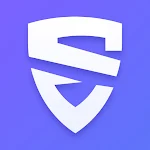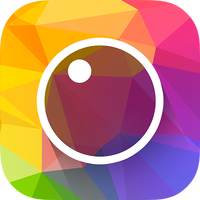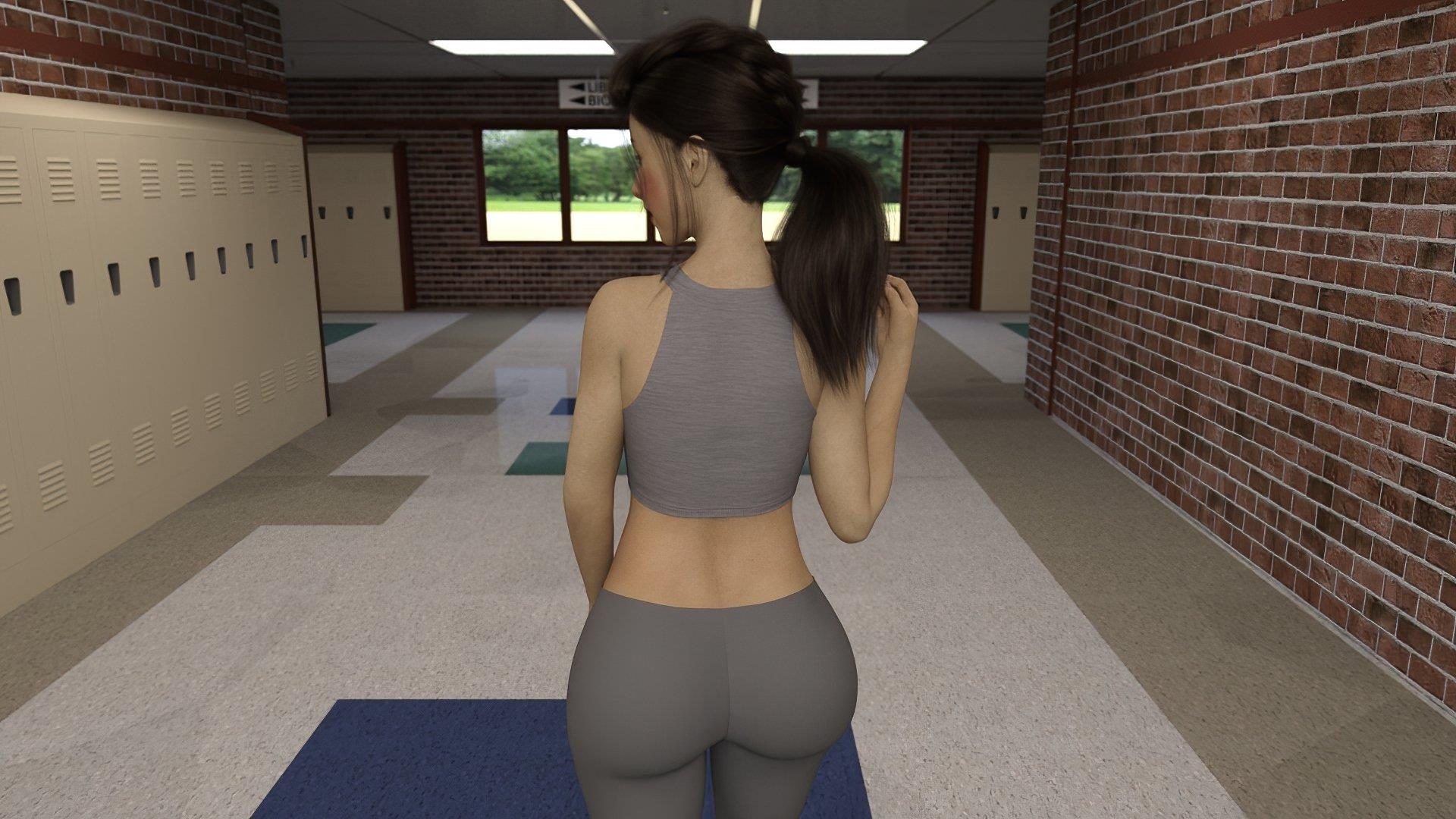फिक्स 'मेजबान से कनेक्ट नहीं कर सकता' त्रुटि में त्रुटि या नहीं
* तैयार या नहीं * में गेम से जुड़ने के लिए संघर्ष करना अविश्वसनीय रूप से निराशाजनक हो सकता है। जबकि डेवलपर्स एक स्थायी समाधान पर काम कर रहे हैं, समयरेखा अनिश्चित है। यहाँ एक गाइड है कि कैसे "मेजबान से कनेक्ट नहीं कर सकते" त्रुटि को ठीक करने के लिए * तैयार या नहीं * आपको तेजी से कार्रवाई में वापस लाने के लिए।
क्या कारण 'मेजबान से कनेक्ट नहीं कर सकते' त्रुटि में त्रुटि या नहीं?
"होस्ट से कनेक्ट नहीं कर सकते" त्रुटि आमतौर पर गेम सर्वर से कनेक्ट करने के साथ एक समस्या को इंगित करती है। यह मुद्दा विभिन्न स्रोतों जैसे खराब इंटरनेट कनेक्टिविटी, दूषित गेम फाइलें, संस्करण बेमेल या पृष्ठभूमि अनुप्रयोगों से हस्तक्षेप से उपजा हो सकता है। सटीक कारण की पहचान करना चुनौतीपूर्ण हो सकता है, लेकिन सौभाग्य से, कई समाधान इस त्रुटि को हल करने में मदद कर सकते हैं।
संबंधित: कैसे तैयार करें 'सीरियलाइज़ेशन एरर एक्शन की जरूरत' की जरूरत है या नहीं
तैयार में 'मेजबान से कनेक्ट नहीं कर सकते' को कैसे ठीक करें या नहीं?

अपने गेम को पुनरारंभ करें: यदि यह त्रुटि के साथ आपकी पहली मुठभेड़ है, तो एक साधारण पुनरारंभ ट्रिक कर सकता है। भाप को बंद करने पर विचार करें (या अपनी पसंद का मंच) पूरी तरह से और इसे फिर से शुरू करें।
गेम फ़ाइलों को सत्यापित करें: भ्रष्ट या लापता फाइलें अक्सर त्रुटियों का कारण बनती हैं। स्टीम पर, अपनी लाइब्रेरी पर जाएं, *तैयार या नहीं *पर राइट-क्लिक करें, गुणों का चयन करें> इंस्टॉल की गई फाइलें> गेम फ़ाइलों की अखंडता को सत्यापित करें। इस प्रक्रिया में कुछ मिनट लग सकते हैं और एक छोटा अपडेट हो सकता है।
व्हाइटलिस्ट *तैयार या नहीं *: हालांकि दुर्लभ, विंडोज फ़ायरवॉल गेम कनेक्टिविटी के साथ हस्तक्षेप कर सकता है। गेम को सफेद करने के लिए, कंट्रोल पैनल> सिस्टम और सिक्योरिटी> विंडोज डिफेंडर फ़ायरवॉल> अनुमत ऐप्स के माध्यम से नेविगेट करें, फिर अनुमति देने की अनुमति दें। गेम के इंस्टॉलेशन फ़ोल्डर में ब्राउज़ करें और इसे जोड़ने के लिए परिवर्तन सेटिंग्स पर क्लिक करें।
बंद वीपीएन और अन्य पृष्ठभूमि ऐप्स: वीपीएन कभी -कभी पिंग को कम कर सकते हैं लेकिन कनेक्टिविटी के मुद्दों का कारण भी हो सकते हैं। *तैयार या नहीं *खेलते समय किसी भी वीपीएन को अक्षम करें। इसी तरह, सुनिश्चित करें कि कोई भी अनावश्यक पृष्ठभूमि अनुप्रयोग नहीं चल रहे हैं जो आपके खेल में हस्तक्षेप कर सकते हैं।
DX मोड स्विच करें: हालांकि कम सामान्य, लॉन्च विकल्प अपराधी हो सकते हैं। यदि त्रुटि बनी रहती है, तो गेम की सेटिंग्स में डायरेक्टएक्स मोड को स्विच करने का प्रयास करें।
खेल को पुनर्स्थापित करें: यदि बाकी सब विफल हो जाता है, तो एक साफ पुनर्स्थापना पर विचार करें। स्टीम से * तैयार या नहीं * अनइंस्टॉल करें, किसी भी शेष गेम फ़ाइलों को मैन्युअल रूप से हटा दें, और पुनर्स्थापित करने से पहले स्थानीय ऐप डेटा फ़ोल्डर (विंडोज सर्च बार में% LocalAppData%) को साफ़ करें।
* तैयार या नहीं * में "मेजबान से कनेक्ट नहीं कर सकते" एक महत्वपूर्ण झुंझलाहट हो सकती है, लेकिन इन चरणों के साथ, आपको इसे प्रभावी ढंग से निपटने में सक्षम होना चाहिए। उम्मीद है, इन समाधानों में से एक ने आपको खेल का आनंद लेने में मदद की है।
पीसी के लिए अब तैयार या नहीं उपलब्ध है।
-
1

सकामोटो पहेली जापान में सुलझी
Jan 27,2025
-
2

नए गेम स्नैकी कैट में अपने विरोधियों को प्रतिस्पर्धा और आउटस्ट करें
Feb 26,2025
-
3

Roblox किंग लिगेसी: दिसंबर 2024 कोड (अद्यतन)
Dec 24,2024
-
4

एलियन: रोमुलस 'फिक्स्ड' भयानक इयान होल्म सीजीआई होम रिलीज के लिए लेकिन प्रशंसकों को अभी भी लगता है कि यह बहुत बुरा है
Mar 03,2025
-
5

एपेक्स लेजेंड्स समवर्ती खिलाड़ियों की संख्या में नीचे गिरता जा रहा है
Dec 30,2024
-
6
![[आर्कन सीजन टार्चलाइट में आता है: अनंत]](https://img.68xz.com/uploads/87/173654282367818a67955c0.jpg)
[आर्कन सीजन टार्चलाइट में आता है: अनंत]
Jan 29,2025
-
7

Roblox: EPLUSIVE "स्क्वीड गेम" सीजन 2 कोड एपिक रिवार्ड्स के लिए
Feb 20,2025
-
8

मार्वल प्रतिद्वंद्वियों ने मिडटाउन मैप अपडेट डेब्यू किया
Feb 02,2025
-
9

क्रॉसओवर ट्रेलो और डिस्कॉर्ड
Mar 16,2025
-
10

एनीमे ऑटो शतरंज: जनवरी 2025 विशेषता टियर सूची अद्यतन
Mar 13,2025
-
डाउनलोड करना

Magnet Hero
कार्रवाई / 45.6 MB
अद्यतन: Feb 11,2025
-
डाउनलोड करना

Bulma Adventure 2
अनौपचारिक / 57.55M
अद्यतन: Mar 09,2024
-
डाउनलोड करना

!Ω Factorial Omega: My Dystopian Robot Girlfriend
अनौपचारिक / 245.80M
अद्यतन: Sep 10,2024
-
4
Escape game Seaside La Jolla
-
5
ALLBLACK Ch.1
-
6
FrontLine II
-
7
Mr.Billion: Idle Rich Tycoon
-
8
Love and Deepspace Mod
-
9
IDV - IMAIOS DICOM Viewer
-
10
Color of My Sound